◆はじめに
最近Oculusを購入する方が結構増えました。
ナビゲーションがあるので、使い方は特に、大きな問題がないはずですが、
開発用に使うには若干な設定が必要となります。
今回は、Oculus QuestのAPP開発用に使う時の準備すべき作業を記録します。
◆開発者モード
まず最初に、Oculusに自作のAPPを起動するには、「開発者モード」になる必要があります。
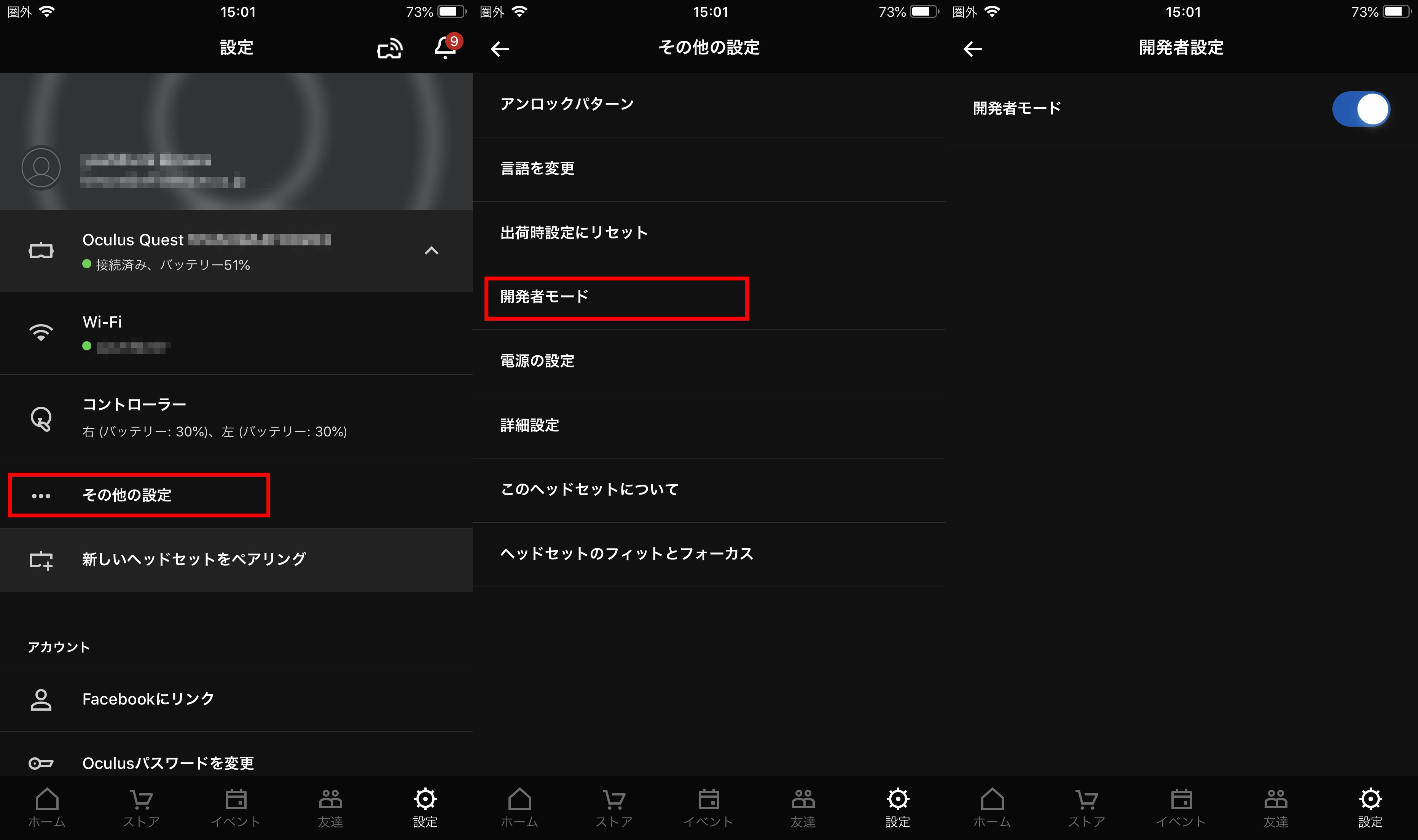
スマホのOculus APPを起動し、右下の「設定」を選択し、「その他の設定」に入り、
開発者モードを選択、オンにします。
Oculusバージョン更新した時、開発者モードはたまにリセットせれますので、ビルドできない場合、開発者モードをチェックしましょう。
PCと繋ぐさいは、Oculus側で「USBデバッグを許可しますか?」のダイアログが表示しますので、チェックしてください。
Oculusはモニターはない為、色々忘れずに、確認する必要があります。
音量を若干上下ておくと、何かあれば音出ますので、わかり易いと思います。
◆アプリをビルドするには
【UnityでOculus Quest向けのアプリを作る】APPをビルドして、動作確認する
では、やり方と注意事項などを全部書いているので、参考して下さい。
◆手の表示について
【UnityでOculus Quest向けのアプリを作る】物を掴む為には
昔の記事で、製作方法は書いた事がありますので、今回は製作方法ではなく、
OculusのアプリのIDの発行についてです。
(個人なので、個人としてやります)
OculusのAPPに登録したアカウト使ってログインし、
Oculus Developer Dashboard
にアクセスします。


組織名を入れて、
協定をチェックしましょう。

「Create New App」を選択します。

「App Name」入力し、「Platdorm」は「Oculus GO & Gear VR」選択します。
確認を押して、次の画面に偏移します。

これで、IDがもらえたので、
上記(link)の方法と合わせ、App開発できる様になります。
◆補足
Oculusに関しては、今まだ成長段階なので、アセットもよく変化します。
変化に応じて使用方法も変わりますので、新しい情報を常にチェックした方がいいですね。
上の三点+以前の記事で、準備作業としては充分だと思いますが、何があればまだ補足します。